Nguyên nhân phổ biến

Nguyên nhân chính là xung đột driver, kết nối yếu hoặc cấu hình mạng sai. Ví dụ, router cũ có thể gây lỗi do tín hiệu kém. Theo nguồn uy tín từ trang hỗ trợ Microsoft, vấn đề này liên quan đến phần cứng hoặc phần mềm.
Cách khắc phục
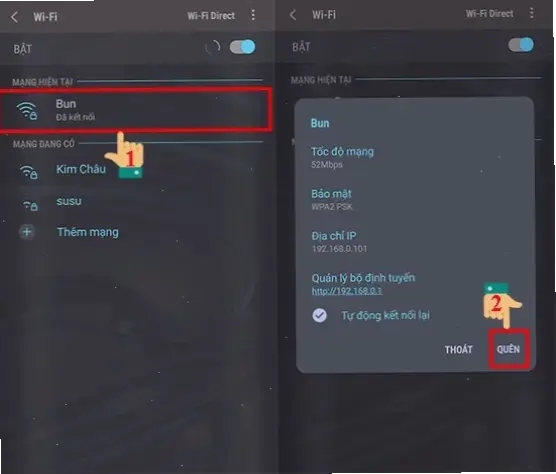
Để sửa lỗi, hãy thực hiện các bước sau. Đầu tiên, kiểm tra lại kết nối WiFi. Bước 1: Khởi động lại modem và router. Bước 2: Cập nhật driver mạng qua Device Manager.
| Bước | Hành động | Lưu ý |
|---|---|---|
| 1 | Khởi động lại thiết bị | Giúp reset kết nối, mất khoảng 1 phút. |
| 2 | Cập nhật driver | Tải từ trang chính hãng, tránh phần mềm lạ. |
| 3 | Kiểm tra mật khẩu WiFi | Đảm bảo đúng và không có ký tự đặc biệt. |
Kinh nghiệm thực tế và mẹo

Từ kinh nghiệm, tôi từng sửa lỗi này bằng cách đổi kênh WiFi trên router. Ví dụ, khi làm việc tại văn phòng, chuyển từ kênh 6 sang 1 đã giải quyết vấn đề. Mẹo chung: Sử dụng công cụ như NetSpot để kiểm tra tín hiệu.
Lời khuyên chung
Nên ưu tiên nguồn uy tín như Microsoft Support để tránh thông tin sai lệch. Lời khuyên: Thường xuyên cập nhật hệ thống và sử dụng dây cáp nếu WiFi yếu. Điều này giúp duy trì kết nối ổn định lâu dài.
Kết luận
Tóm lại, sửa lỗi chấm than WiFi đòi hỏi kiên nhẫn và các bước cơ bản. Áp dụng kinh nghiệm trên để khắc phục nhanh chóng. Nếu vẫn gặp vấn đề, liên hệ kỹ thuật viên chuyên nghiệp.
>>> Xem thêm: Cách kết nối máy ảnh Canon với laptop chỉ trong 5 phút


